红旗Linux教程.pdf
2.虚拟产品一经售出概不退款(资源遇到问题,请及时私信上传者)
红旗Linux教程涵盖了Linux操作系统安装、使用和维护的多个方面,主要关注红旗Linux Desktop 5.0版本。在本文中,我们将深入探讨其中的关键知识点。 1. **配置多引导系统** 在多引导系统中,你可以让红旗Linux Desktop 5.0与其他操作系统(如MS Windows)共享同一台计算机。如果还没有操作系统,应先安装Windows,为Linux预留足够的磁盘空间。如果已经有Windows,你需要根据手册指示调整分区以给Linux腾出空间。安装Linux时,遵循143.1.5节的指南。 2. **NFS网络安装** NFS(Network File System)网络安装需要一个输出Linux完整安装树或光盘映像文件的NFS服务器。将安装文件复制到NFS服务器的特定目录(例如`/aa/bb/cc`),然后编辑`/etc/exports`文件,添加相应条目以允许网络访问。重启NFS守护进程以启用服务。 3. **分区管理** 在红旗Linux Desktop 5.0中,安装程序会自动处理扩展分区。用户无法手动创建扩展分区,但安装程序会在创建三个主分区后,将剩余空间作为扩展分区使用。无需担心主分区、扩展分区和逻辑分区的分配。 4. **卸载系统** 卸载红旗Linux Desktop 5.0需两步:删除所有Linux分区,并从主引导记录(MBR)中移除GRUB信息。在DOS环境下,可使用`fdisk /mbr`命令,其他操作系统则参照相应文档操作。 5. **Linux与Windows共存问题** 若Linux安装在Windows分区上而未先在Windows中删除目标分区,可能会导致Windows性能下降。正确做法是在安装Linux前,先在Windows下删除目标分区。 6. **创建引导盘** 安装程序不再包含创建引导盘的选项。若引导出现问题,可使用安装光盘启动并进入救援模式。 7. **控制命令输出** 当命令输出信息过多时,可以使用管道`|`配合`less`或`more`工具分页查看,例如`ls -al /etc | less`。 8. **Linux编程工具** Linux提供了多种编程工具,如GTK、Motif和gcc等。C语言是常用的开发语言,也有集成开发环境如KDE的Kdevelop和商业的Kylix。 9. **支持USB设备** 安装时推荐使用PS/2键盘或鼠标,完成后通过配置文件支持USB设备。 10. **输入法翻页** 输入法的翻页操作通常使用“+”号,紫光输入法可使用“>”和“<”键,也可以通过设置使用“+”键。 11. **启动第二个XWindow** 想启动第二个XWindow,可以先按<CTRL+ALT+F2>切换到新的shell控制台,登录后运行`startx -- :1`命令。 12. **安装后登录系统** 安装完成后,你可以通过输入用户名和密码登录新系统,开始使用红旗Linux Desktop 5.0。 这些知识点涵盖了红旗Linux的基础安装、配置和日常使用,对于想要掌握这一系统的新手来说十分关键。通过学习和实践,用户能够更好地理解和管理红旗Linux Desktop 5.0环境。
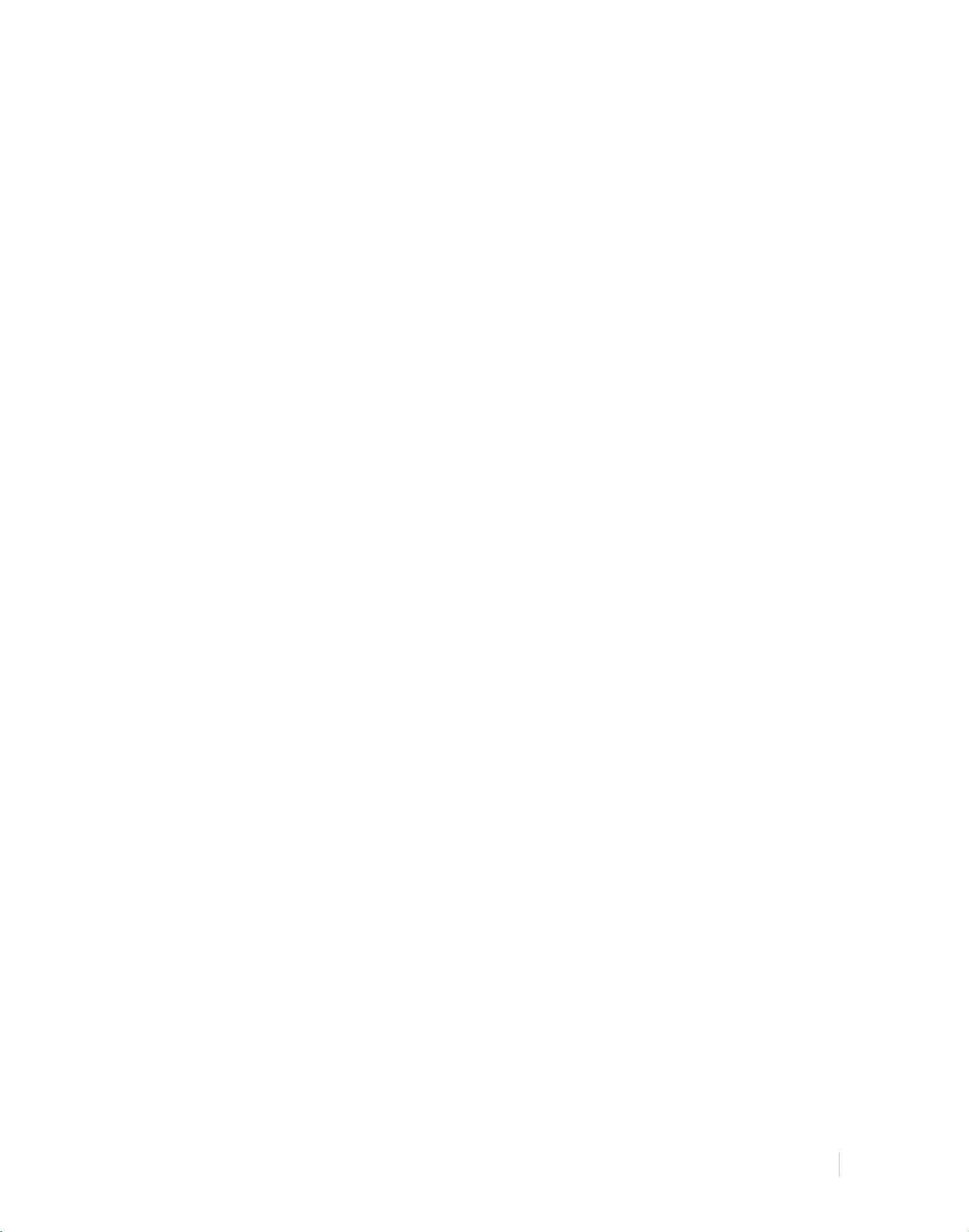
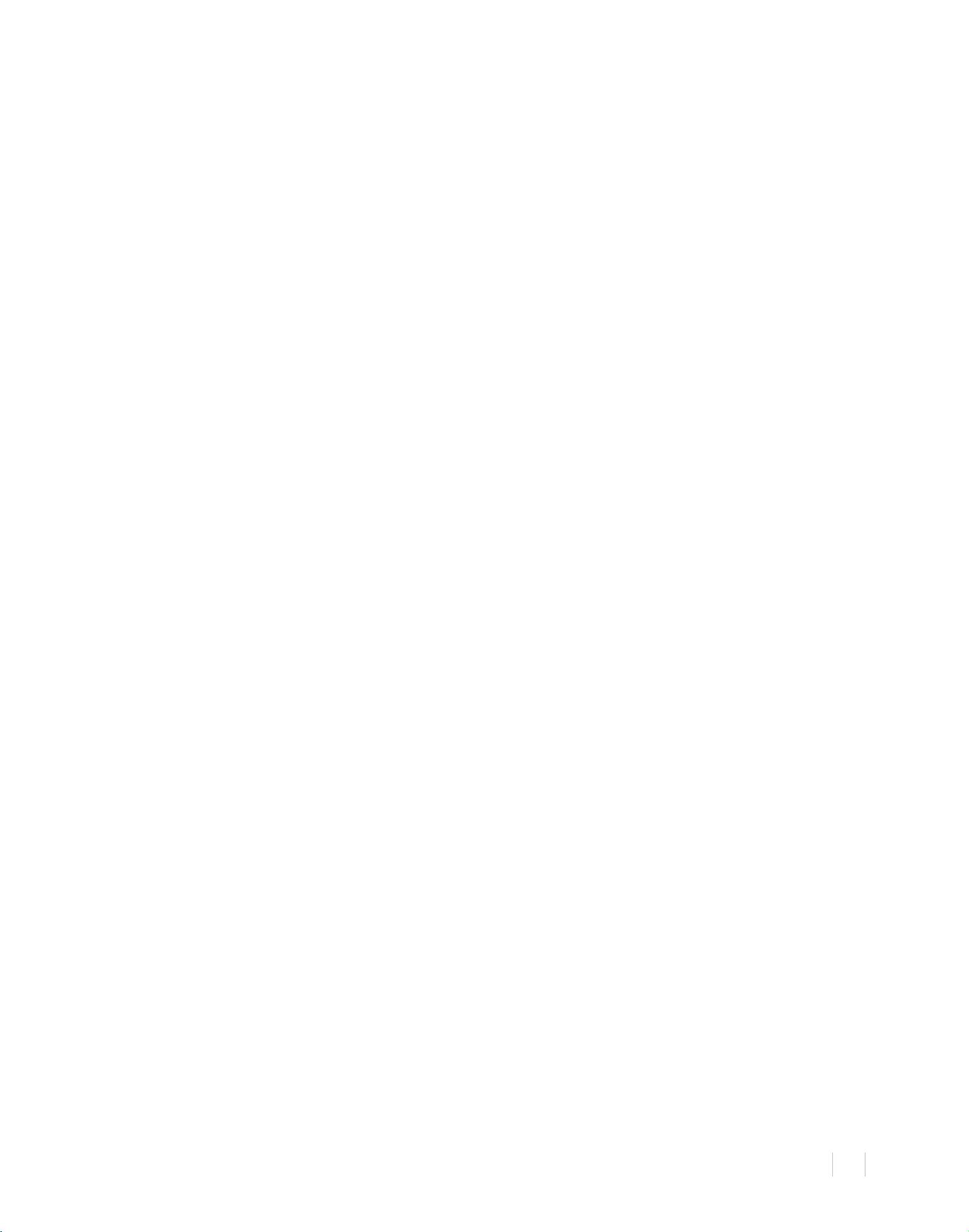
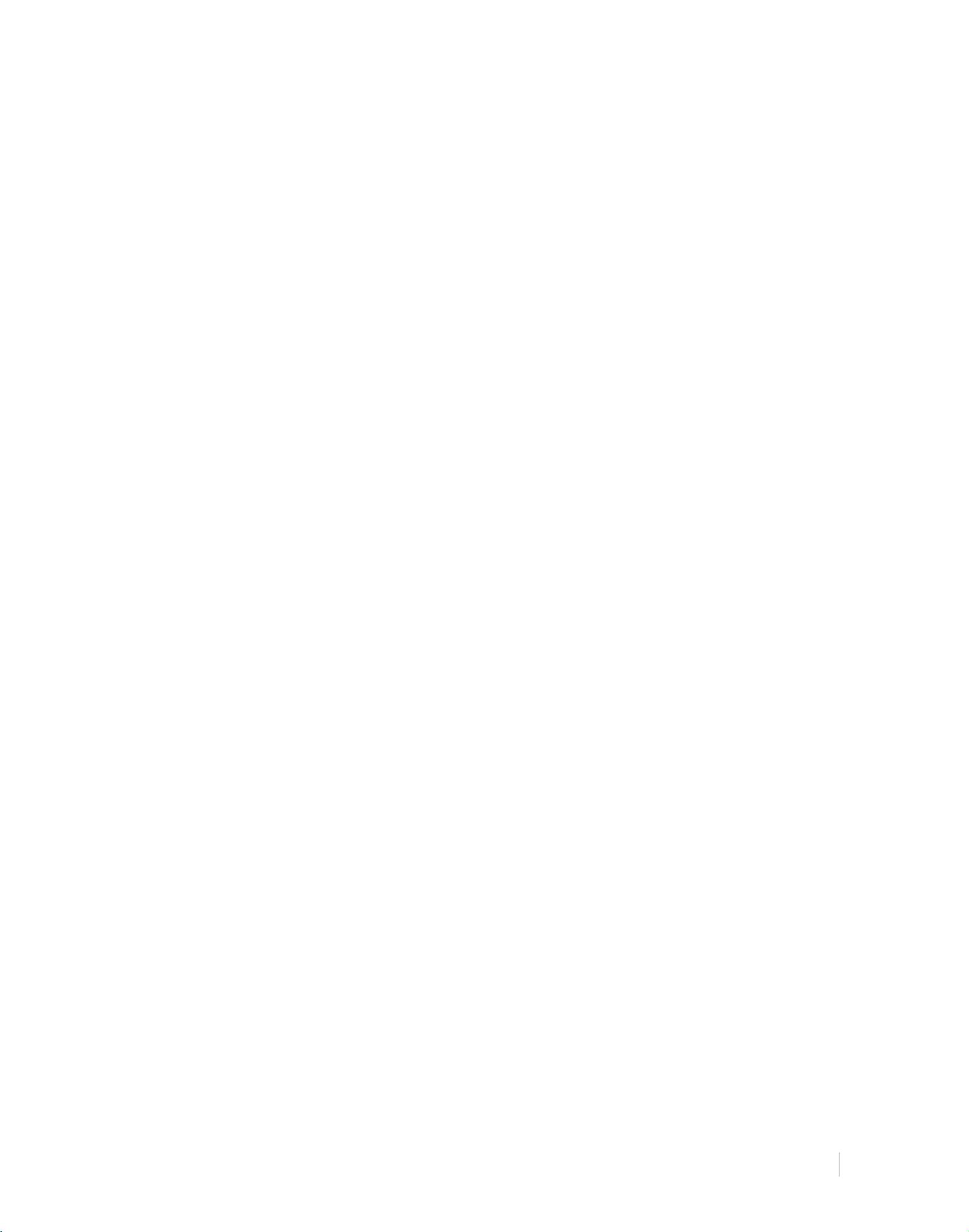
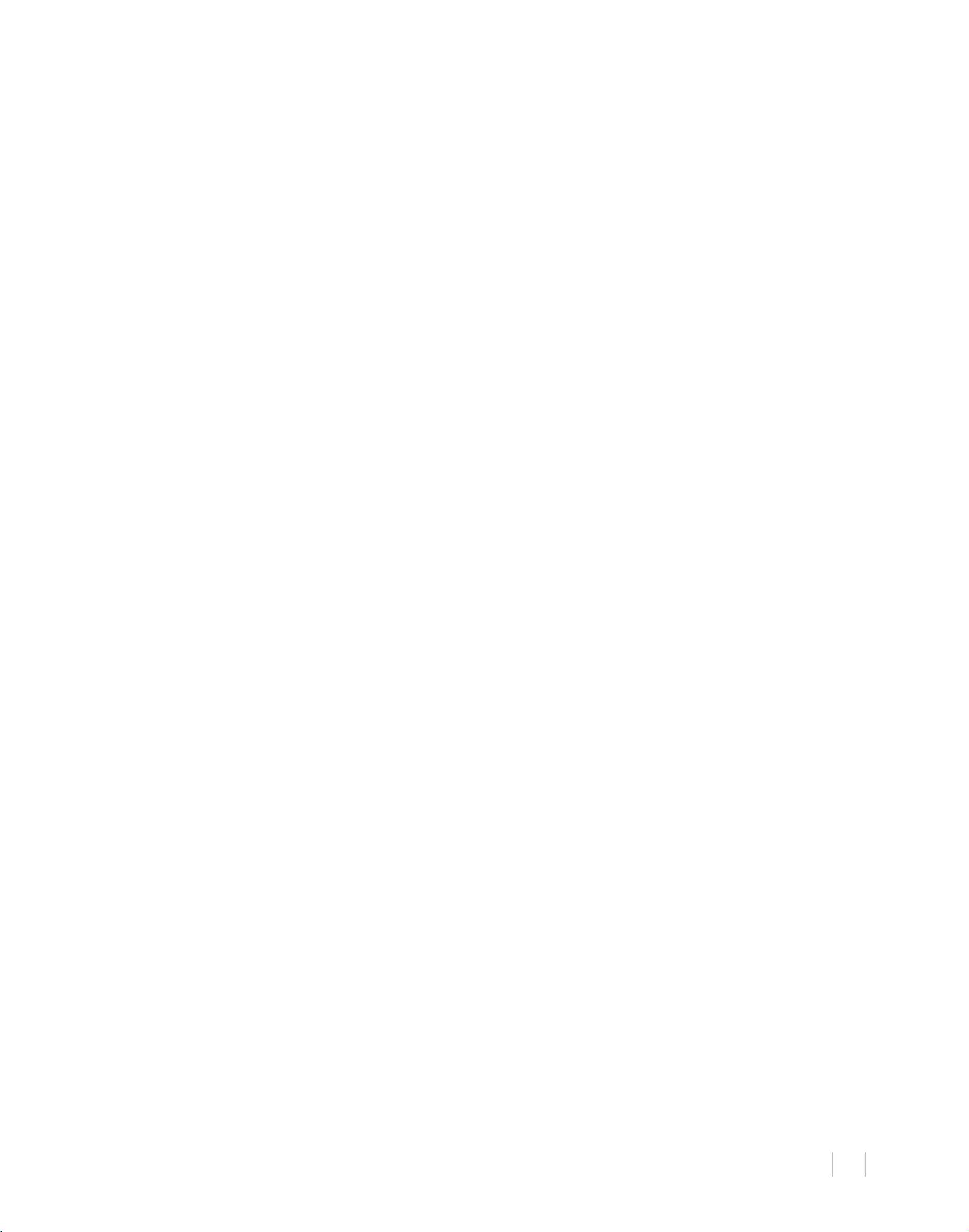
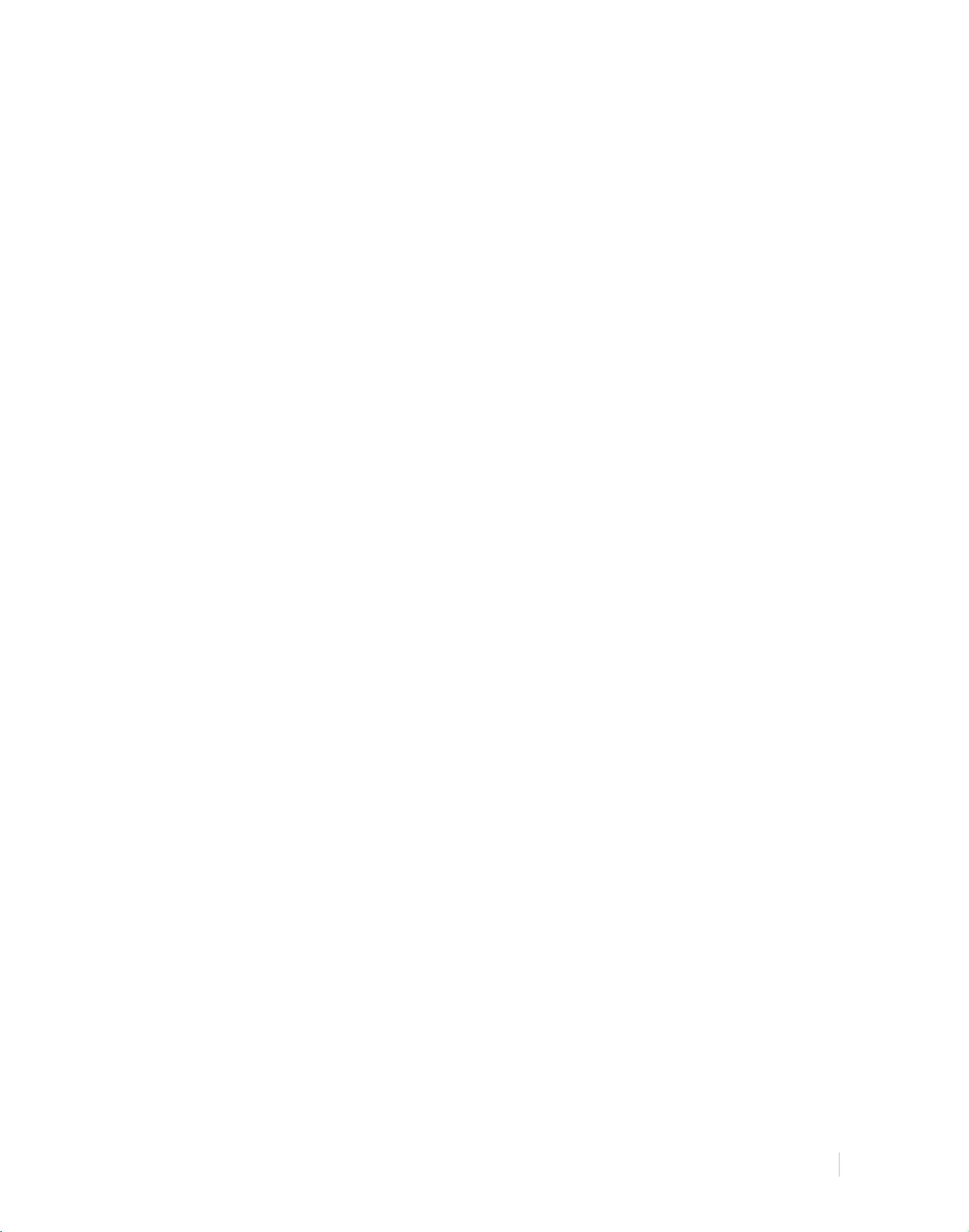
剩余28页未读,继续阅读

- 粉丝: 0
- 资源: 7万+




 我的内容管理
展开
我的内容管理
展开
 我的资源
快来上传第一个资源
我的资源
快来上传第一个资源
 我的收益 登录查看自己的收益
我的收益 登录查看自己的收益 我的积分
登录查看自己的积分
我的积分
登录查看自己的积分
 我的C币
登录后查看C币余额
我的C币
登录后查看C币余额
 我的收藏
我的收藏  我的下载
我的下载  下载帮助
下载帮助

 前往需求广场,查看用户热搜
前往需求广场,查看用户热搜最新资源
- AI视觉云台_案例程序的加载方法.zip
- Python实现HTML压缩功能
- 云原生-k8s知识学习-CKA考前培训
- 对象检测23-YOLO(v5至v11)、COCO、CreateML、Paligemma、TFRecord、VOC数据集合集.rar
- 快速排序在Go中的高效实现与应用
- 根据SQL代码查询数据后,自动打印
- 用HTML5和JavaScript实现动态过年鞭炮场景
- Windows检查电池健康度的批处理脚本实现
- 贝尔金F9L1101V2 无线网卡驱动 V1027.2.1001.2014-11-13-2014-6.1-x64,WIN7 X64亲测可用 下载并解压后只有4个小文件,需手动更新,浏览指到下载文件夹
- 中科岩创桥梁自动化监测解决方案
- An End-to-End Learning Framework for Video Compression
- jieba分词哈工大停用词表
- C#自定义事件 2024年12月23日
- (2147634)经典C程序100例 很经典的例子
- (22151828)图书管理系统!
- 快速排序算法详解及Python实现


 信息提交成功
信息提交成功